易享游趣站
Excel取整函数怎么用? Excel取整函数INT操作教程
2025-10-03 11:51:58 小编:易享游趣站
Excel在日常办公中扮演着至关重要的角色,尤其对于文员或数据分析人员来说,掌握其函数功能能大幅提升工作效率。取整函数是Excel中常用的工具之一,它能帮助用户快速处理数值数据,提取整数部分。本文将详细讲解Excel取整函数的使用方法,重点介绍INT函数的操作步骤和实用技巧。通过具体示例和清晰指引,您能轻松上手,优化数据处理流程。
Excel取整函数使用方法详解
Excel提供了多种取整函数,如INT、ROUND、FLOOR等,其中INT函数是最基础且常用的,用于直接截取数值的整数部分。以下通过一个实际案例,一步步演示如何应用INT函数。假设我们有一个数据表,单元格区域A2:A10包含一系列带小数的数值(如12.5、8.9、15.3等),目标是将这些数值的整数部分提取并放置到B列对应位置。这个过程不仅能简化数据整理,还能避免手动计算错误。
1、首先,打开Excel工作表,在A列输入原始数据。例如,A2单元格输入12.5,A3输入8.9,以此类推到A10。这些数据代表实际应用中的销售额或测量值,需要取整处理以便于后续分析。确保数据格式正确,避免因格式问题导致函数失效。
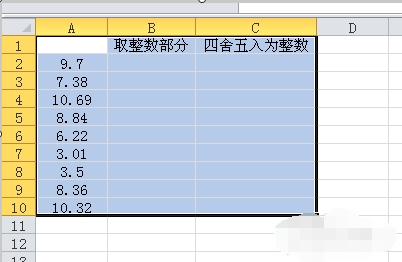
2、在B列的第一个目标单元格B2中输入公式:=INT(A2)。INT函数的作用是返回不大于指定数值的最大整数。例如,如果A2是12.5,INT(A2)将返回12。输入公式后,按下回车键确认,B2单元格立即显示计算结果。这一步是核心操作,公式结构简单直观,适合初学者快速掌握。
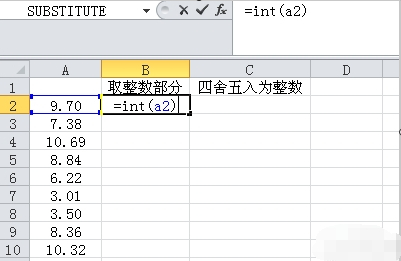
3、接下来,将鼠标指针移动到B2单元格的右下角,当指针变成一个小十字图标时(通常称为填充柄),表示可以开始拖动复制公式。这个过程体现了Excel的自动化优势,无需重复输入公式,节省时间。确保指针变化准确,避免误操作影响结果。
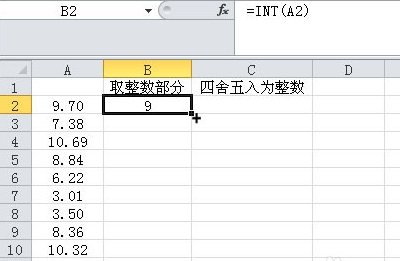
4、按下鼠标左键,保持按住状态,向下拖动填充柄至B10单元格。拖动过程中,Excel会自动调整公式引用,例如在B3中变为=INT(A3),在B4中变为=INT(A4),依此类推。松开鼠标后,所有B列单元格将显示对应A列数值的整数部分。这种方法高效可靠,适用于批量数据处理。
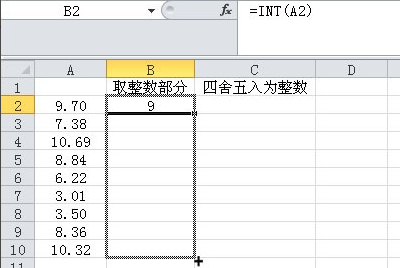
5、检查结果,确认A列数据的整数部分已完整复制到B列。例如,A2的12.5在B2显示为12,A3的8.9在B3显示为8。此时,您可以进一步利用这些整数数据进行分析或报告制作。INT函数在财务、统计等领域应用广泛,能有效提升数据准确性。
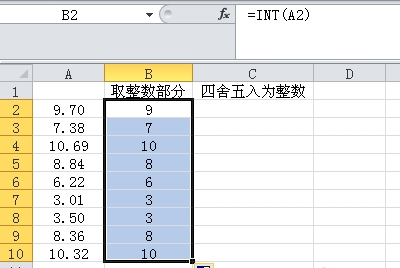
除了INT函数,Excel还支持其他取整方式。ROUND函数可用于四舍五入,例如=ROUND(A2,0)会将12.5变为13;FLOOR函数则向下取整到指定倍数。但在简单整数提取场景中,INT函数最为直接高效。使用时需注意数值类型,避免负数或文本数据导致错误。例如,INT函数对负数如-3.7会返回-4(因为它是小于-3.7的最大整数),这符合数学逻辑但可能与预期不同。建议在实际操作前测试小样本数据。
掌握Excel取整函数能显著优化工作流,减少人工错误。INT函数的学习曲线平缓,通过反复练习,您能灵活应用于各种场景。记得保存工作表并备份数据,以防意外丢失。尝试结合其他函数如SUM或AVERAGE,构建更强大的数据分析模型。持续探索Excel功能,将助您在职场中脱颖而出。
相关游戏
-
 查看
全能翻译工具助力多语言翻译
查看
全能翻译工具助力多语言翻译77.04M丨10-03
全能翻译工具是一款集成多种实用功能的移动端翻译应用,通过智能识别技术实现跨语言沟通。应用支持视频翻译、语音互译、图像识别翻译等核心功能,用户可通过文字输入、实时拍摄或导入本地文件完成即时翻译,满足学习、工作、...
-
 查看
声乐训练必备每日开嗓免费下载
查看
声乐训练必备每日开嗓免费下载34M丨10-03
专业声乐训练每日开嗓免费下载作为专为歌唱爱好者设计的声乐辅助工具,通过智能技术与系统化课程结合,帮助用户实现科学练声。软件整合了音乐学院专业训练体系,从基础发声到进阶技巧训练,形成完整的声乐成长路径,...
-
 查看
海宁公共自行车零押金便捷出行
查看
海宁公共自行车零押金便捷出行49M丨10-03
海宁公共自行车零押金便捷出行是一款专为市民打造的智能骑行服务平台,依托先进的信息技术实现无押金租赁模式。用户无需预存费用即可享受全城公共自行车服务,通过实时查询站点车辆信息、智能导航找车、非站点临时锁...
-
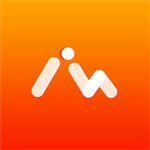 查看
牟行运动社交平台赛事报名教练预约
查看
牟行运动社交平台赛事报名教练预约65.76 MB丨10-03
牟行运动社交平台赛事报名教练预约作为全民健身领域的创新应用,整合了运动赛事报名、专业教练预约及运动社交三大核心功能。平台涵盖篮球、足球、健身等20余种热门运动项目,通过智能算法为用户推荐个性化活动方案,打通运动...
-
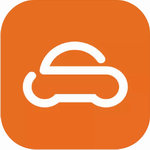 查看
天天车宝车主服务一站式解决方案
查看
天天车宝车主服务一站式解决方案34.65M丨10-03
天天车宝车主服务一站式解决方案作为智能化车生活平台,通过创新服务模式重构汽车后市场体验。该平台深度整合加油优惠、车险办理、配件采购等核心功能,为现代车主打造全周期数字化服务场景。 核心服务模块解析: 1、智能...
-
 查看
滴滴出行2024版功能与用户反馈
查看
滴滴出行2024版功能与用户反馈87.58 MB丨10-03
滴滴出行2024版全方位解读作为城市智慧出行领域的标杆应用,该平台整合网约车、专车服务、同城货运等12项核心功能,通过智能调度系统实现全场景出行覆盖。用户可体验从预约叫车到行程结束的闭环服务,系统自动推送最优出行方...